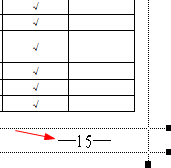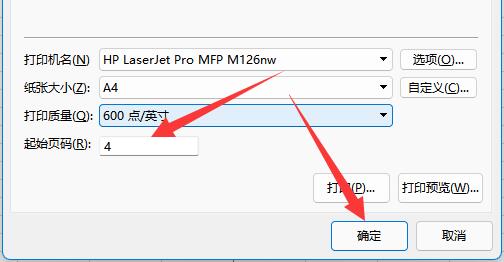几乎每一个职场人的简历中,技能这一栏都会写上“熟练掌握Office”。
word可以说是最基础无难度的,那么PPT,Excel你就真的会用吗?
11月7-8日,《EXCEL遇上PPT——卓越职场报告制作与演示》,快速学好Excel、PPT,高效解决问题,成为同事中的抢手人气王!
让领导从此对你的职场汇报刮目相看!

课程收益
1.了解把办公软件用好能提高多少工作效率、Office强大功能一览;
2. 掌握Excel高效操作、掌握重要函数如SUMIFS/COUNTIFS/IF/VLOOKUP、数据分析利器——数据透视表以及图表制作方面的技巧;
3. PPT图文处理技巧、形状操作、排版工具及页面视觉化手段,母版的使用、动画制作,能完成一份优秀的工作汇报;
4. 获赠王德宝老师制作的多个Excel实用工具。
培训对象
机关、企事业单位从事人力资源、商务、运营、销售或管理人员等初、中级Excel、PPT用户。
课程大纲
一、 表格规范:更利于后期统计
1、何谓规范的表格及数据
2、批量取消合并单元格并填充内容
3、复制粘贴公式时保留运算结果而非公式本身
4、去除单元格左上角的绿色小三角
5、快速修正非法格式的日期
6、限定只能录入数值并设置其范围
7、限定只能录入日期
8、限定输入的文本长度
9、制作下拉框快速选择
二、 常用函数:快速统计工作中各项指标
1、相对引用、混合引用与绝对引用
2、对一列或多列去重,得到唯一值列表
3、多条件计数COUNTIFS:各销售员的订单数/按学历或职称统计人数
4、多条件求和SUMIFS:汇总部门报销费用/工资等各种金额的汇总
5、逻辑判断IF:二种及三种以上情况的判断
6、查值引用VLOOKUP:两张表格关联查值/精确及近似匹配的用法
7、对多年历史数据及未来数据按月查看
8、制作动态年份、月份选择下拉框
9、日期计算函数DATE/EOMONTH
三、 报表利器:数据透视表快速生成报表
1、将多个透视表创建在同一张工作表中
2、行/列/筛选/值区域与透视表布局
3、更改值汇总依据实现求和/计数/平均值
4、设置透视表的数字格式并调整透视表样式
5、对数值较大的列添加直观展示效果
6、数据透视表字段组合
7、对日期字段组合生成年度/季度/月度报表
8、动态展示历史及未来数据
9、插入表格以获取动态的数据源
10、利用切片器制作交互式数据报表
四、 数据可视:条件格式与图表制作技巧
1、对前N名突出显示
2、数据条将数据可视化制作
3、不在正常范围内的异常数据变色提示
4、制作柱形-折线组合图表
5、在柱形图中自动绘制平均线并标注最高与最低点
6、动态图表原理
7、制作操作元素/控件
8、生成或定义作图数据源并制作图表
五、 逻辑清晰:PPT结构化设计
1、制作PPT前的构思与准备
2、常见结构:日常工作/突发事故/申请新项目汇报
3、结构化PPT由哪些幻灯片构成
4、使用Word大纲视图编写大纲
5、导入大纲快速创建PPT
6、选择内置及外部模板统一风格
7、调整优化页面细节
六、 必备前提:幻灯片设计元素
1、字体与字号选用标准
2、安装新字体并在其他电脑上正常显示
3、多张幻灯片批量修改字体的方法
4、图片矩形与异形裁剪
5、去除图片底色与删除背景
6、调整亮度与颜色
7、压缩图片以减小文稿体积
8、形状绘制与快速复制技巧
9、多个形状组合与取消组合
10、制作流程图时画自动跟随的箭头
11、页面上形状太多如何定位与选择
12、强大灵活的图形库:SmartArt
七、 突出重点:幻灯片视觉美化技巧
1、 PPT美化指导思想
2、两大核心理念与八大基本原则
3、整篇文字的幻灯片如何改进
4、利用自动对齐工具快速对齐
5、对多张图片或图片与文字快速排版
6、突出重点文字与图片主体的常见手段
7、文本快速转换为SmartArt图示
8、工整的文本表格化及表格美化步骤
9、数据表格图表化及图表美化步骤
八、 统一风格:运用版式与母版
1、版式与母版的概念与作用
2、版式与母版及其与幻灯片的关系
3、查看及更改幻灯片的版式
4、使用版式统一调整标题风格
5、为多张幻灯片批量添加LOGO图
6、排版辅助工具标尺与参考线
7、如何插入幻灯片页码
九、 锦上添花:动画与放映技巧
1、文本项目单击逐条显示动画
2、为SmartArt及图表添加动画
3、创意十足的时间安排动画实操
4、几个有用的放映快捷键
5、如何设置双屏显示,避免汇报时忘词
6、屏幕放大与圈点标注工具
十、 Excel与PPT相互协作
1、让Excel表格粘贴到PPT中后还能自动更新
2、静态图表粘贴到PPT中后颜色不变并自动更新
3、PPT嵌入Excel表格
4、PPT展示动态图表的思路
5、在PPT中逐条展示Excel表格数据
讲师资历
王德宝,微软认证OFFICE专家,中关村人才市场特聘讲师,北京培训行业联合会理事,国家职业资格认证企业培训师,2013年荣获搜狐“最佳EXCEL实战讲师”,2016年荣获网易“年度风云百强讲师”。拥有新浪网8年工作经历,历任技术经理、高级培训顾问/讲师等职。
培训须知
时间:2019年11月7-8日(周四-周五)
地点:杭州市莫干山路130号电信培训中心5楼机房
费用:¥2180元/人 (含培训、资料、午餐等),5人以上85折优惠
、85772696陈老师查询网站:培训考试网(www.ttt.gov.cn)